- 冒险村物语
- 英雄无敌3塔防
- 驾考家园手游
如何将电脑硬盘模式修改为ahci模式
2017-03-31
随着win8操作系统的普及,越来越多用户开始给自己的计算机安装win8操作系统了,但是在安装win8操作系统的时候得先将硬盘模式修改,修改成achi模式才是win8系统匹配的硬盘模式,接下来小编给大家带来了硬盘模式修改的详细操作。
1、重启电脑或者开启电脑,然后在出现开机画面的时候按下对应的快捷键进入到bios设置窗口,在bios设置窗口中利用键盘上的方向键选择“Config”选项,然后选择“Serial ATA(SATA)”,按下回车键确认,如下图所示:
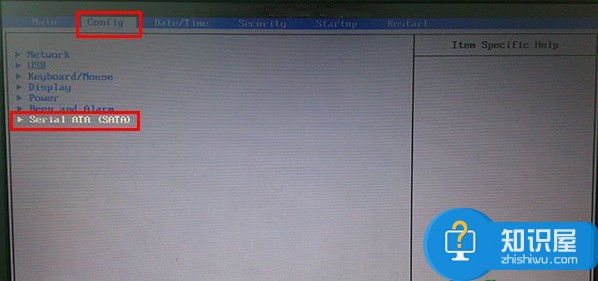
2、打开Serial ATA(SATA)后,会看到“SATA comtroller mode option [compatibility]”,按下回车键选择它,如下图所示:
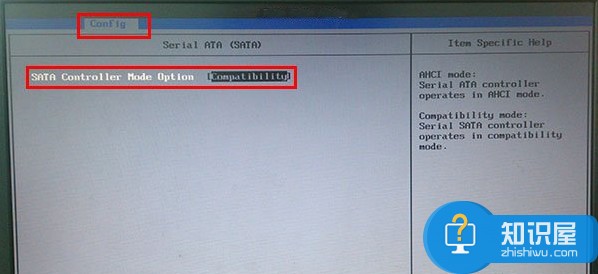
3、此时会弹出选择窗口,我们将其模式切换为“AHCI”,按下回车键确认,如下图所示:
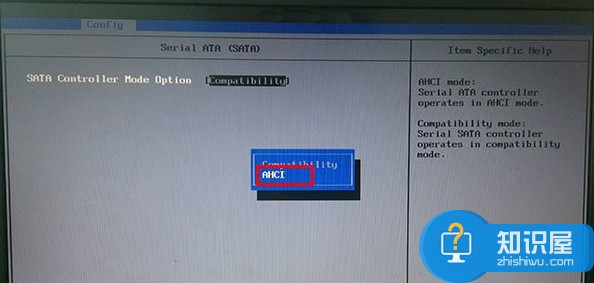
4、模式切换后我们可以看到“SATA comtroller mode option”后面的括号就变更为“ahci”了,如下图所示:

操作到这我们就将硬盘模式修改成ahci模式了,最后按下F10键保存刚才的设置并且退出bios设置,这个时候我们就可以安装win8系统后,到此关于硬盘模式修改的操作就介绍到这边,最后希望小编分享的硬盘模式修改的方法可以帮助到大家。
人气推荐
知识阅读
-

巧用WPS校园版制作带拼音课件
2011-06-22
-

门户网站的电商江湖 借微博取道电子商务
2011-06-10
-

U-mail邮件系统:谱写售后服务传奇
2011-06-22
-

支付宝私奔蝴蝶效应 互联网现融资恐慌
2011-06-22
-

胡舒立:马云为什么错
2011-06-22
-

谷歌副总裁称谷歌地图服务拥有1.5亿移动用户
2011-06-10
-

腾讯SOSO开创情境搜索 领衔后搜索时代全面革新
2011-06-22
-

百度与出版商谈判破裂 将推版权DNA比对系统
2011-06-10
-

Twitter推广趋势服务费一年涨4倍达12万美元
2011-06-10
-

远离【色】【情】吧!互联网反黄完全解决方案
2011-06-11
精彩推荐
- 游戏
- 软件
-

像素拼图最新版下载v5.01 安卓版
其它手游 23.76MB
下载 -

机器人战斗竞技场手机版下载v3.71 安卓版
其它手游 77.19MB
下载 -

果冻人大乱斗最新版下载v1.1.0 安卓版
其它手游 113.98MB
下载 -

王者100刀最新版下载v1.2 安卓版
其它手游 72.21MB
下载 -

trueskate真实滑板正版下载v1.5.102 安卓版
其它手游 83.48MB
下载 -

矢量跑酷2最新版下载v1.2.1 安卓版
其它手游 119.39MB
下载 -

休闲解压合集下载v1.0.0 安卓版
其它手游 33.41MB
下载 -

指尖游戏大师最新版下载v4.0.0 安卓版
其它手游 74.77MB
下载
-
飞天萌猫下载v3.0.3 安卓版
下载
-
火柴人越狱大逃脱下载v1.1 安卓版
下载
-
末日战场生死局下载v1.0 安卓版
下载
-
安静书女孩世界下载v1.0 安卓版
下载
-
消个寿司下载v1.00 免费版
下载
-
趣味找猫猫下载v1.1.2 安卓版
下载
-
方块男孩大战恶霸最新版下载v1.0.18 安卓版
下载
-
根本难不倒我下载v1.0.1 最新版
下载






